Beyond Compare設定資料夾顯示過濾器的操作流程
- 王林轉載
- 2024-04-22 16:10:34849瀏覽
如何設定Beyond Compare中的資料夾顯示過濾器? Beyond Compare是一款強大的文件和資料夾比較工具,它允許您根據特定條件過濾資料夾顯示。這篇文章將為您提供逐步指導,讓您了解如何在Beyond Compare中設定資料夾顯示過濾器,以便快速、輕鬆地找到所需文件。繼續閱讀以了解詳細操作流程。
資料夾顯示過濾器
在預設情況下,比較資料夾至少包含一個可見檔案就能使用檔案顯示過濾器。當然,您可以切換到其他顯示過濾器比較資料夾,其中資料夾顯示過濾器包含四種操作可供選擇。
總是顯示資料夾
點擊工具列【全部【按鈕,在展開的選單選擇,總是顯示資料夾選項。不管其他顯示過濾器的選擇,所有的比較資料夾都會顯示,除非透過檔案過濾器被明確排除的資料夾或檔案將會不顯示。
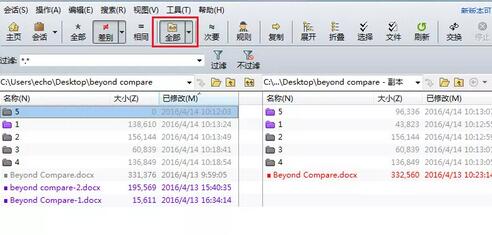
比較檔案和資料夾結構
點選工具列【全部【按鈕,在展開的選單選擇,比較檔案和資料夾結構選項。會使得比較資料夾依照顯示過濾器設定比較資料夾以及檔案。例如,如果主顯示過濾器是顯示全部,那麼所有的資料夾都會出現。如果是顯示差別,那麼只會顯示存在差異的資料夾以及文件,匹配資料夾以及文件被隱藏。
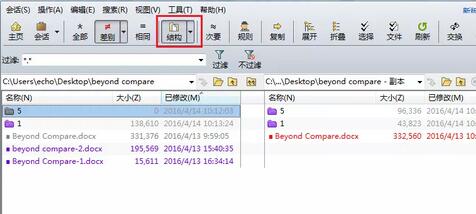
僅比較檔案
點選工具列【全部【按鈕,在展開的選單選擇,僅比較檔案選項。取消所有空資料夾僅比較文件,真正空資料夾和資料夾的整個內容透過其他顯示或文件過濾器被隱藏。
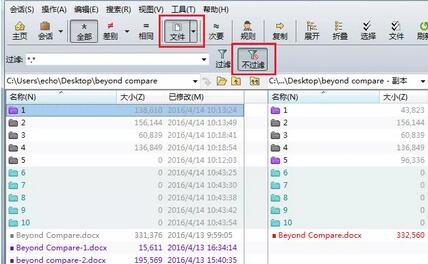
註:點選【不過濾】按鈕,檢視資料夾比較操作介面,所有的空白資料夾以不同顏色被標註顯示,再一次點選【不過濾【按鈕,所有空資料夾將被隱藏,達到僅比較文件視圖的目的。
忽略資料夾結構
點選工具列【全部【按鈕,在展開的選單選擇,忽略資料夾結構選項。所有比較資料夾的結構會被隱藏,只顯示所包含的文件,以路徑的形式表示某個文件所歸屬的資料夾。
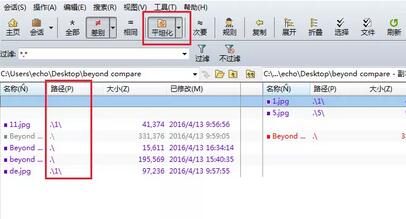 #
#
以上是Beyond Compare設定資料夾顯示過濾器的操作流程的詳細內容。更多資訊請關注PHP中文網其他相關文章!

